如何在Windows 7操作系统调整分辨率
1、使用鼠标右键点击桌面空白处→屏幕分辨率。
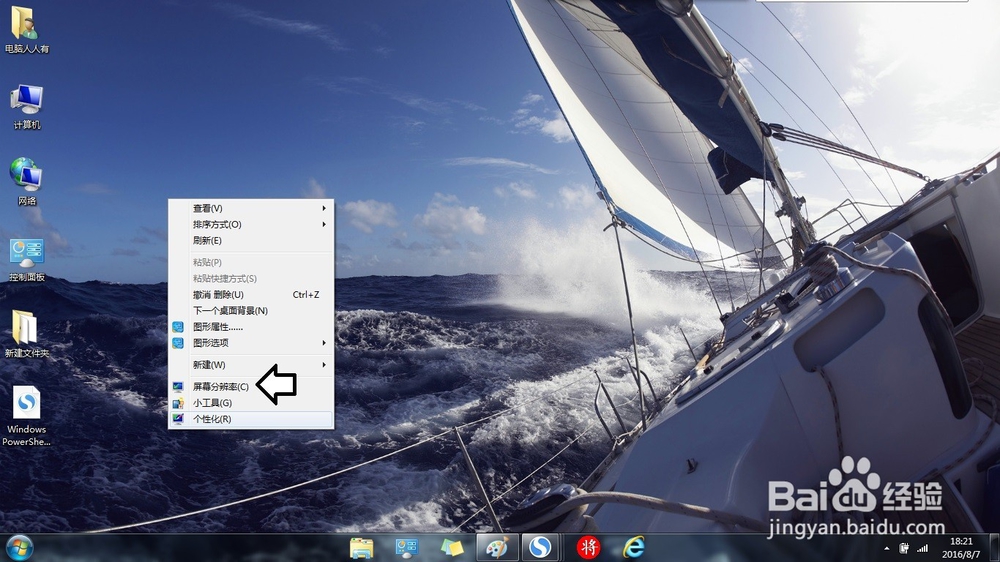
2、也可以选择个性化进入屏幕分辨率的调整菜单。
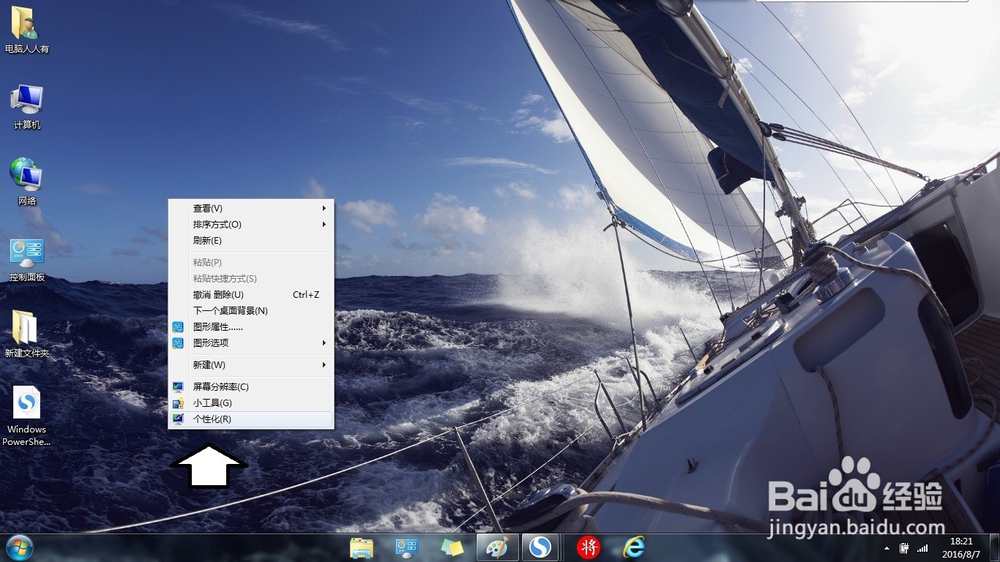
3、个性化→显示。
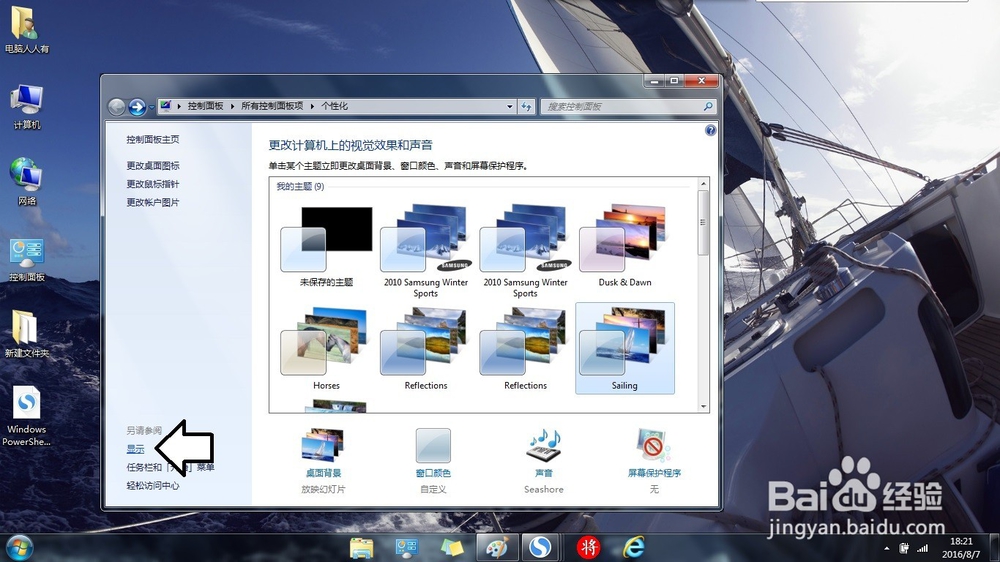
4、显示→调整分辨率。
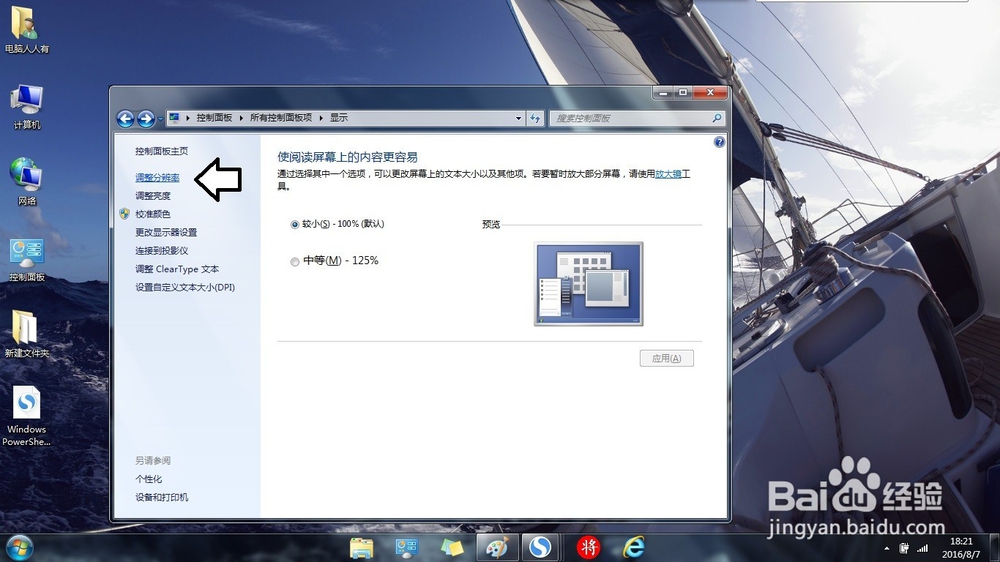
5、屏幕分辨率→分辨率→调扬泛整(尽量使用推荐值)→确定。
注意:设置不合适的分杰驾辨率会影响正常显示,以致发生不可预见的故障。
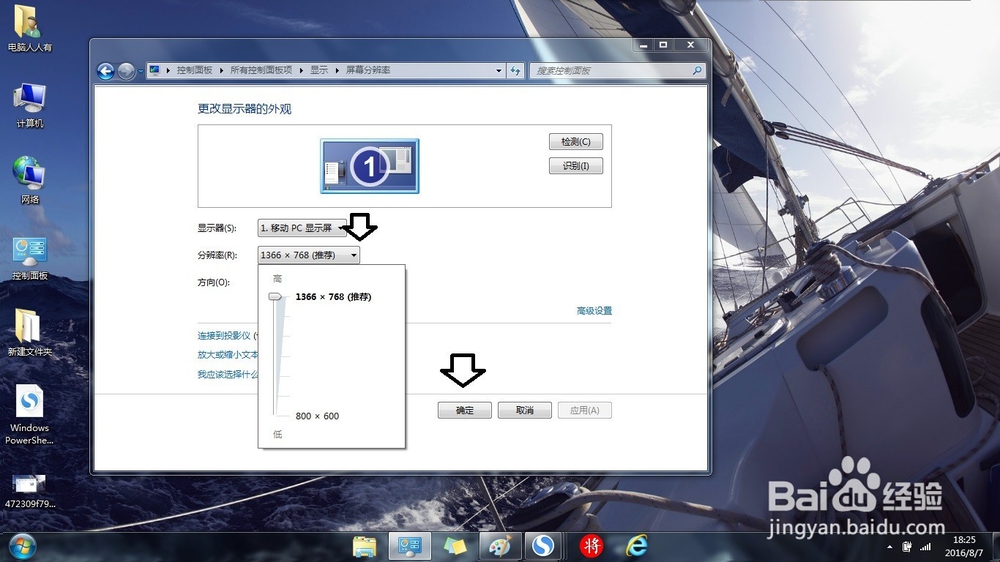
6、同样,如果显卡驱动程序异常,也会仗泰荡引起分辨率的不正常,此时需要更新正确的显卡驱动程序。步骤是:开始→控制面板→系统→设备管理器→右键点击显示适配器→显卡设备→更新驱动程序软件→使用自动更新(或者手动更新)→保持联网→重启电脑生效。

1、运行中输入:desk.cpl →确定。也能直接打开分辨率设置框,更方便。
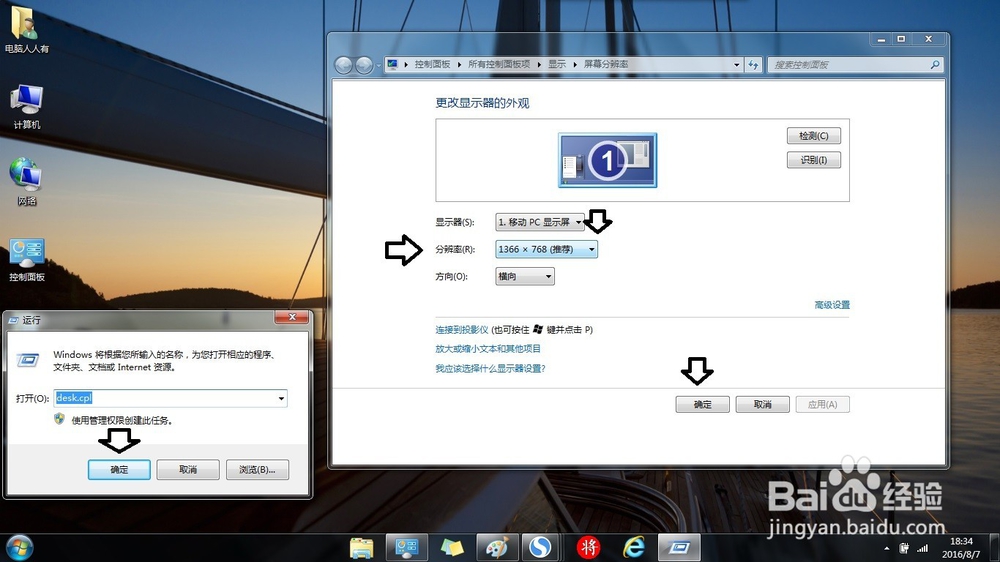
2、如何知道有哪些屏幕分辨率?点击高级设置→适配器→列出所有模式。
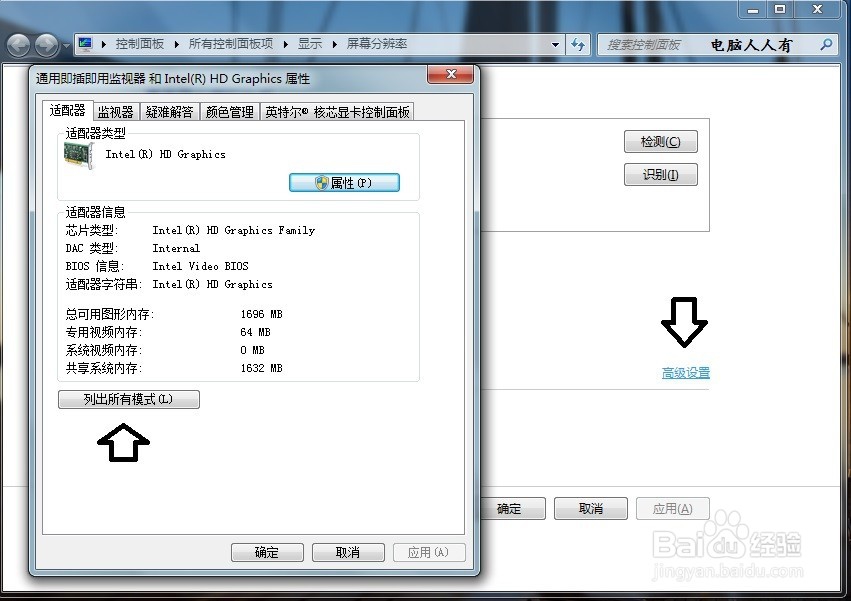
3、设置成匹配的分辨率→确定。
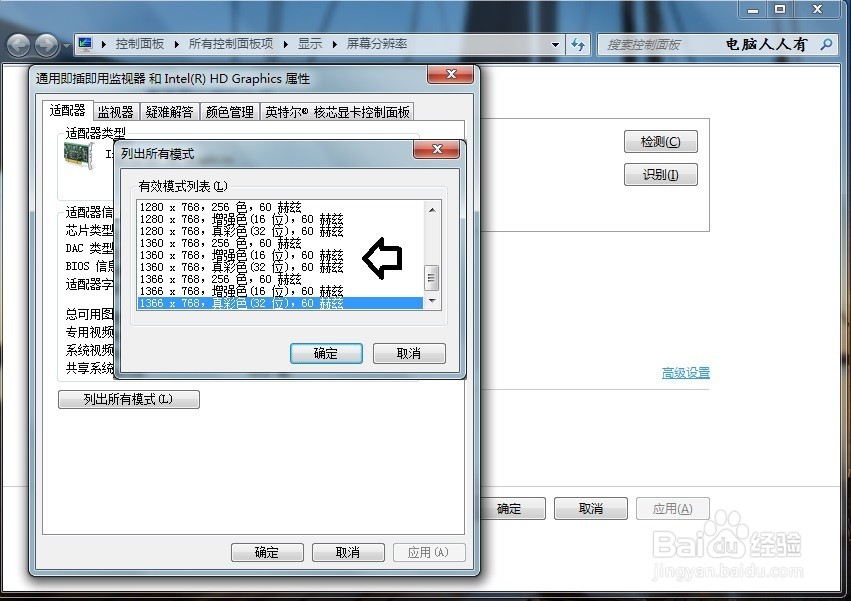
1、以上的方法是在操作系统中正常调整屏幕分辨率。有时候系统异常,也可以借助调整分辨率的工具进行调整。
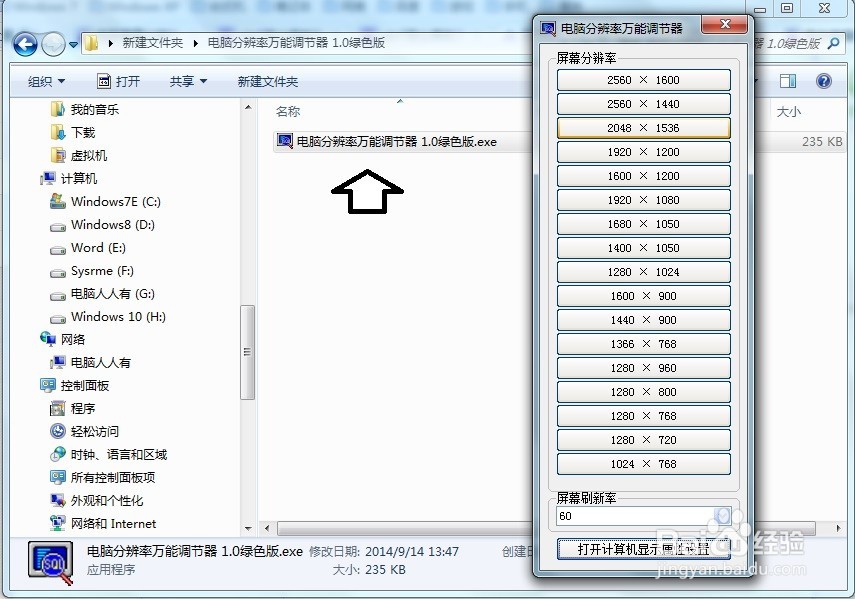
2、注意:不恰当的分辨率(谨慎设置与屏幕不匹配的分辨率),会引起显示故障。
百度云网盘分享路径:维护电脑→设置软件。
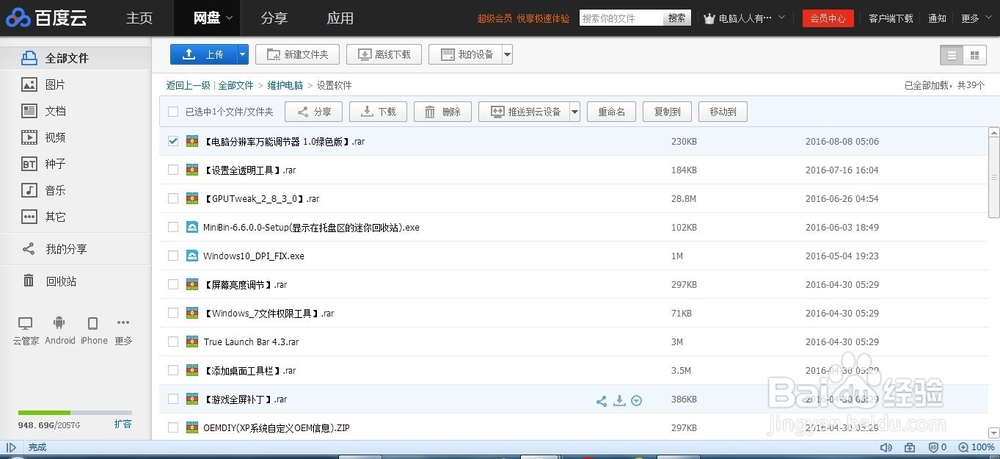
声明:本网站引用、摘录或转载内容仅供网站访问者交流或参考,不代表本站立场,如存在版权或非法内容,请联系站长删除,联系邮箱:site.kefu@qq.com。